Der Papierkorb auf Laufwerk … ist beschädigt. Möchten Sie den Papierkorb für dieses Laufwerk leeren?
Der Windows-Papierkorb ist für jedes Laufwerk als versteckter Systemordner ($Recycle.Bin) vorhanden.
Wird dieser Ordner beschädigt – etwa durch Dateisystemfehler, fehlerhafte Berechtigungen oder plötzliche Unterbrechung des Schreibvorgangs – erkennt Windows ihn nicht mehr korrekt.
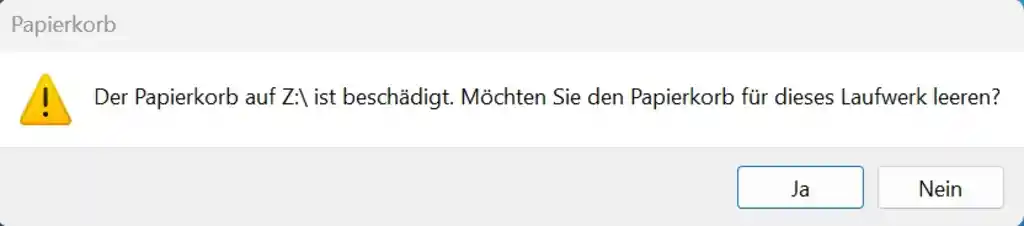
Die Folge: Du kannst keine Dateien mehr in den Papierkorb verschieben oder ihn leeren.
Die Lösung ist, den Papierkorb des entsprechenden Laufwerks zu löschen, so dass Windows diesen nach dem nächsten Neustart des Computers funktionsfähig neu erstellt.
Die ggf. im Papierkorb befindlichen Daten gehen dabei jedoch verloren!
Papierkorb löschen über die Eingabeaufforderung (cmd)
1. Öffne die Eingabeaufforderung als Administrator
Um die Eingabeaufforderung (cmd) als Administrator zu öffnen, folge diesen Schritten:
- Startmenü öffnen:
Klicke auf das Windows-Symbol in der unteren linken Ecke deines Bildschirms oder drücke die [Windows]-Taste auf deiner Tastatur. - Eingabeaufforderung suchen:
Tippecmd
oderEingabeaufforderung
in das Suchfeld ein. - Als Administrator ausführen:
Klicke mit der rechten Maustaste auf „Eingabeaufforderung“ in den Suchergebnissen und wähle „Als Administrator ausführen“ aus dem Kontextmenü. - Benutzerkontensteuerung:
Falls Du die Benutzerkontensteuerung (UAC) aktiviert hast, wirst du möglicherweise aufgefordert, die Aktion zu bestätigen.
Bestätige dies, um fortzufahren.
2. Papierkorb über die CMD löschen
- Gib folgenden Befehl ein, um den beschädigten Papierkorb zu entfernen:
(ersetze dabeiX:durch den Laufwerksbuchstaben,
Der Parameter/slöscht alle Unterverzeichnisse,/qbestätigt die Löschung ohne Nachfrage.)
rd /s /q X:\$Recycle.Bin
3. Starte Deinen Computer neu
- System neu starten
Starte deinen Rechner neu.
Windows erstellt den $Recycle.Bin automatisch neu.
Empfehlung:
Wenn dein Papierkorb beschädigt war, lohnt es sich, auch das zugrunde liegende Dateisystem und die Systemdateien zu überprüfen. Dafür sind die zwei folgenden Windows-Befehle besonders hilfreich. Führe diese Befehle in der Eingabeaufforderung mit Administratorrechten aus.
chkdsk /f /r
analysiert das Dateisystem Deines Laufwerks, behebt Fehler (/f) und sucht zusätzlich nach defekten Sektoren (/r). Das sorgt dafür, dass dein Speicherbereich zuverlässig funktioniert und keine unsichtbaren Dateifehler bestehen bleiben. Beachte bitte, dass die Überprüfung mit /r unter Umständen länger dauert und nicht abgebrochen werden sollte.
Weitere Infos zu chkdsk bekommst Du hier auf kostnix-web.de: Festplatte prüfen mit „chkdsk“
sfc /scannow
prüft alle geschützten Windows-Systemdateien und ersetzt beschädigte durch eine saubere Version aus dem Cache. Damit stellst du sicher, dass dein Betriebssystem stabil und fehlerfrei läuft.
Weitere Infos zu sfc /scannow bekommst Du hier auf kostnix-web.de: Systemdateien überprüfen „sfc /scannow“
kostnix-web.de – Papierkorb-Tool
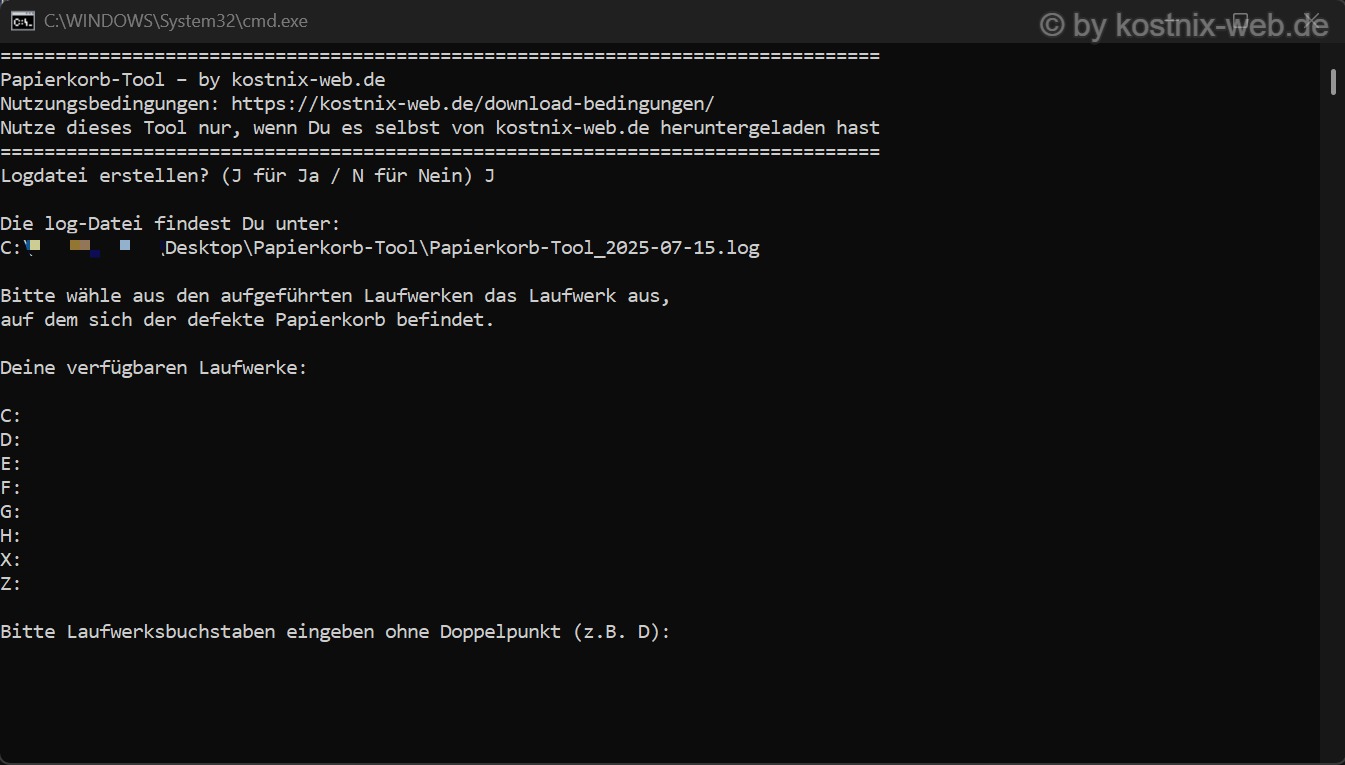
Sollte Dich das Arbeiten mit der Eingabeaufforderung beunruhigen, kannst Du hier das entsprechende Papierkorb-Tool von kostnix-web.de herunterladen.
Entpacke den Downloadordner, klicke mit der rechten Maustaste auf die Datei Papierkorb-Tool.bat und folge dem Dialog.
Das Tool begleitet Dich durch alle Einstellungen, führt zusätzlich auf Wunsch eine Überprüfung mit chkdsk und sfc /scannow aus und startet sogar den Computer neu, wenn Du es willst.
Alle Einstellungen werden dabei in einer log-Datei gespeichert.

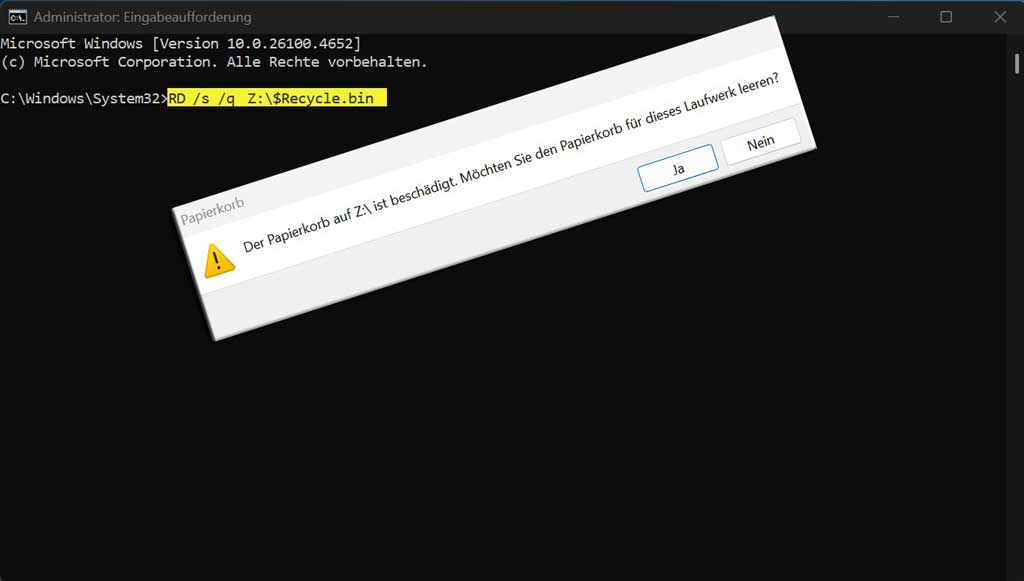

0 Kommentare